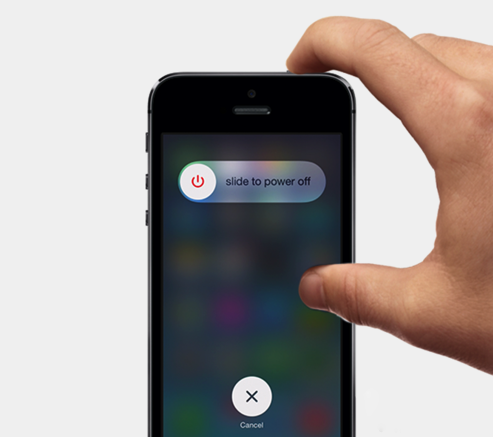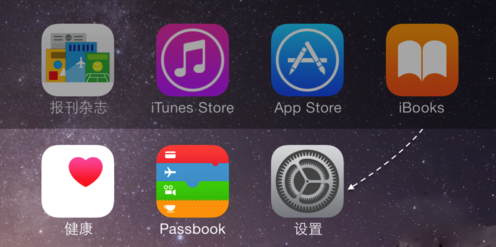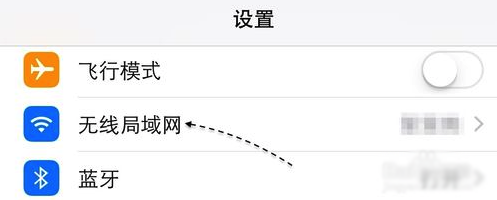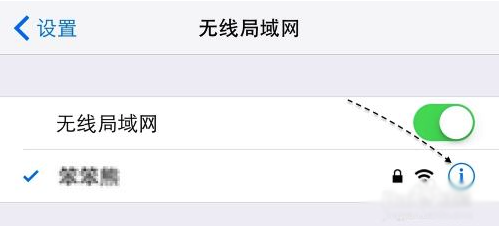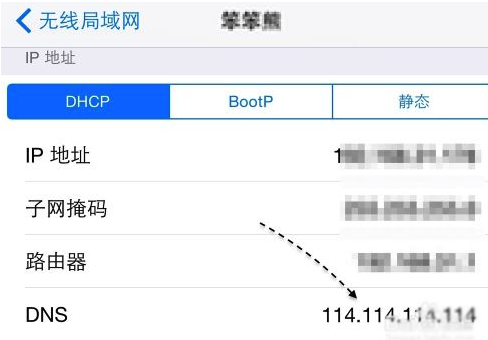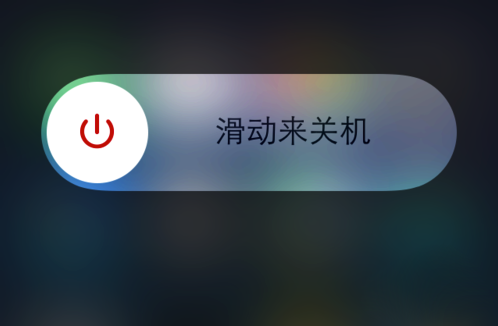iPad app下载总是等待中,求大仙破阵!
iPad app下载一直等待中怎么办?相信有不少朋友在使用 iPhone 下载更新软件时遇到夸臾蓠鬏过这种情况。这其中的原因有很多,这里给大家介绍两种解决方法:
方法一、尝试重新启动手机
1、如下图, iPhone 上电源键不动,待出现关机选项时,滑动关机。
2、接着再重新按下电源键,开机以后,看是否可以正常下载。
方法二、修改无线网络的DNS地址
1、如果重新启动手机还是不能解决问题的话,接下来请打开屏幕上的“设置”应用,如图所示
2、在设置列表里,请点击“无线局域网”一栏,如图所示
3、接着请点击当前 iPhone 连接的无线一栏右侧的“详细信息”图标,如图所示
4、随后请将 DNS 一栏原来的地址删除,手动输入 114.114.114.114 这个新地址,如图所示
5、设置好无线网络以后,接下来我们重新点击正在下载或更新的应用图标,让系统重新开始。如果还是不行的话,建议此时将 iPhone 关机再开机,应该就可以了。
iPad下载app总是显示等待中,可能是由于网络出现问题以及系统出现问题所引起致的,解决方法如下:
1、网络连接信号不好导致,建议更换一下其它网络信号连接试试。
2、如果联网正常,那么主要原因有两个:DNS问题;在苹果手机设置里面,打开无线局域网,在Wi-Fi网络详情部分向下滚动,找到DNS选项,输入114.114.114.114或8.8.8.8进行解决。
3、有时候也可以先注销掉里面登录的Apple ID账号,然后重新登录一下也能解决。
4、或者还原网络设置进行解决,打开iPadAir设置,进入通用,接着点击还原,还原网络设置。
5、还有可能是因为苹果服务器出问题的话,那么建议隔开一段时间后,在进行下载试试。
6、另外,也有可能系统出现问题导致的,建议先把设备关机重启一下在进行下载试试,如果不行的可对设备系统进行重刷。